AppleはApple MusicとiTunes Matchを使用した音楽サブスクリプションを提供しており、どちらもユーザーは自分の音楽をiCloudミュージックライブラリに同期できます。 これにより、ユーザーはApple TV、Mac、iPad、iPhoneなどの任意のAppleデバイスに物理ストレージを使用せずにストリーミングしたりダウンロードしたりすることができます。
Appleの音楽サブスクリプションサービスは素晴らしいですが、時々、次のような予期しないエラーが発生します iCloudミュージックライブラリが同期しない 結構。 これにより、デバイスに曲が表示されなくなります。
この記事では、 iCloudミュージックライブラリが同期しないエラーをトラブルシューティングする4つの簡単な手順。 読み続けて詳細を確認してください!
コンテンツガイド パート1. iCloudミュージックライブラリが同期しない問題を修正する方法パート2. Apple Cloudの曲をオフライン再生用に変換することでiCloudライブラリが同期しない問題を解決するパート3.まとめ
iCloudミュージックライブラリが「アップルに情報を送信する 」。 理由は、非アクティブなiCloudミュージックライブラリサービスである可能性があります。
したがって、他のことを試す前に、まずサービスがAppleでアクティブになっているかどうかを確認してください。 これに行くだけ リンク。 添付のWebサイトにアクセスすると、下の画像のようなAppleサービスのリストが表示されます。
あなたが 緑のインジケーター iCloud、iTunes Match、Apple Music、それでもエラーが発生する前に、ここにリストした次の方法に進んでください。 ただし、インジケータが赤または黄色の場合、アップルはシステムのアップデートを実行している可能性があります。 更新が完了するのを待って、インジケータが緑色に変わるまでシステムステータスページを後で再確認できます。
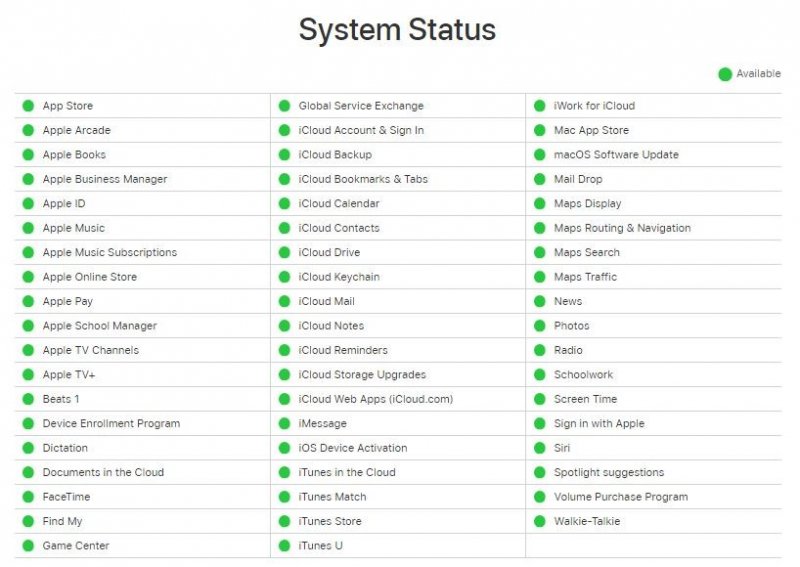
iTunesで複雑なトラブルシューティング方法を実行する前に、iTunes自体でiCloudミュージックライブラリを手動で更新してみてください。 iCloudは定期的に自動更新されますが、さまざまな理由で更新されない場合があります。 iTunesを使用してiCloudミュージックライブラリを更新するには、次の手順に従います。

iTunesでiCloudミュージックライブラリを更新しても問題が解決しない場合は、すべてのデバイスからiTunesアプリからサインアウトしてみてください。 これにはPCまたはMacが含まれます。 次に、再度サインインして、iCloudミュージックライブラリの再同期を試みます。 サインアウトしてからiTunesにサインインするには、以下の手順に従います。
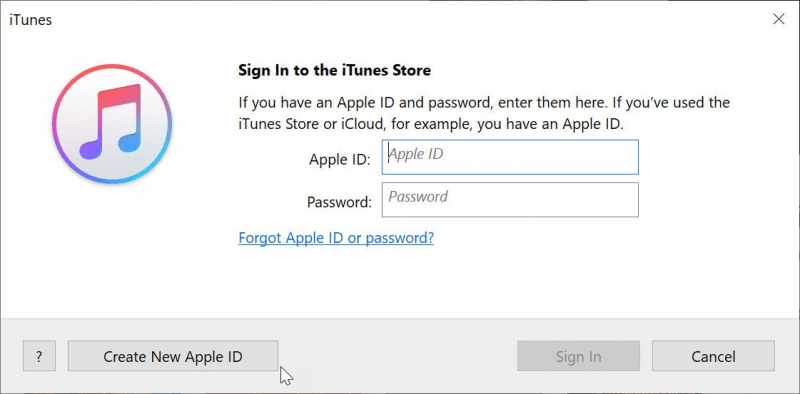
iTunesまたはApple Musicでプレイリストにあるはずのトラックが表示されない場合は、デバイスの設定でiCloudミュージックライブラリをオフにしてからオンにしてみてください。 これは問題の解決に役立ちます。 これには、以下の手順に従ってください。
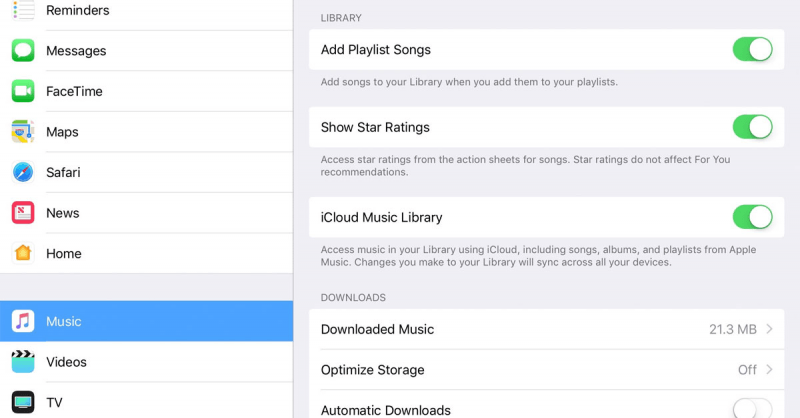
上記の方法をすべて試してもiCloudミュージックライブラリエラーの問題が解決しない場合は、Appleに連絡してサポートを依頼するか、目的のApple曲をダウンロードしてオフライン再生用に変換することができます。 次のセクションに、最も推奨されるApple Music Converterが表示されます。
使用することをお勧めします DumpMedia Apple Music 変換 Apple M4Pの曲、アルバム、プレイリストをダウンロードしてMP3、M4A、M4R、MKA、AU、FLAC、AC3などにオフラインで聴くためにダウンロードして変換します。 他のデバイスはDRMで保護されているため、他のデバイスでApple Musicを聴くことができないため、このツールは、次のようなさまざまなApple曲のDRM保護を解除して、お気に入りの曲をどこでも再生できるようにします。
さらに、 DumpMedia Apple Music Converterは、最大16倍の変換速度を備えた強力なApple Musicコンバータであり、曲の元の品質を100%保持します。
上のステップについて 使い方 DumpMedia Apple Music 変換 Apple曲を変換する、提供されたリンクに進みます。
リラックスしながら、Apple MusicやiTunes Matchでお気に入りの曲をさまざまなAppleデバイスで聴くと、「自分の時間」を刺激できます。 iCloud Music Libraryを使用して同期しているときにエラーが発生するとイライラするかもしれませんが、ここで説明した方法が確実に役立つので、もう心配する必要はありません。
ただし、それでもエラーが続く場合や、iCloudミュージックライブラリが同期されないエラーが表示されることにうんざりしている場合は、代わりに目的のAppleMusic曲をダウンロードして変換してオフラインで聴くことができます。 このために、使用することをお勧めします DumpMedia Apple MusicConverter。 このソフトウェアはいつでも自由に試すことができます。
